在日常使用电脑时,无线网络连接已成为我们访问互联网的主要方式,无论您使用的是笔记本电脑还是台式机(配合无线网卡),掌握正确的设置方法能让您快速、稳定地接入网络,以下将详细介绍操作步骤及实用技巧,帮助您顺利完成配置。
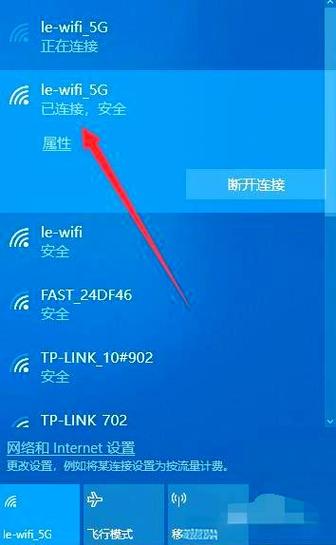
第一步:确认硬件准备与网络环境
在开始设置前,请先确认您的设备支持无线连接,绝大多数笔记本电脑都内置了无线网卡,而台式机通常需要额外安装USB无线网卡或PCI-E无线网卡,请确保硬件已正确安装并启用。
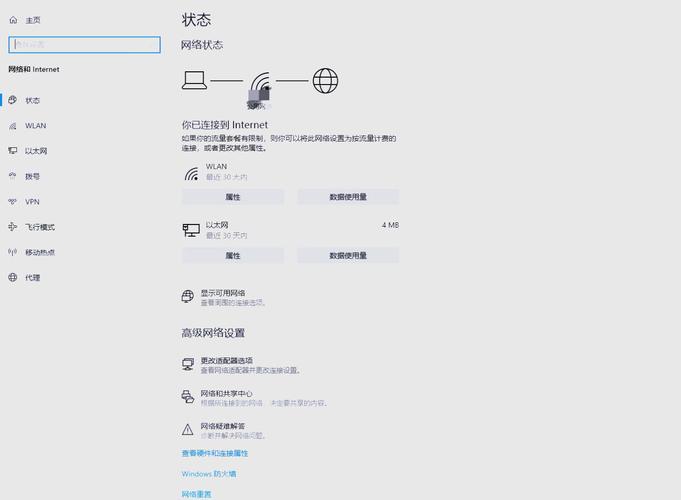
确认您身边有一个可用的无线网络信号源,例如路由器发出的Wi-Fi信号,如果您是首次设置家庭网络,请确保路由器已通电并完成基础配置,其指示灯显示正常。
第二步:在操作系统中查找并选择网络
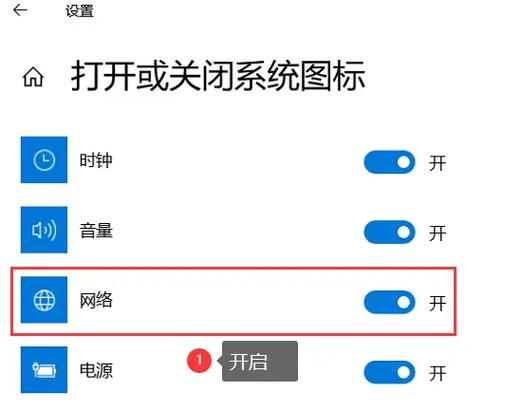
以目前主流的Windows 10/11系统为例:
- 点击屏幕右下角任务栏的网络图标(通常是一个扇形Wi-Fi符号或电脑小图标)。
- 系统会弹出可用网络列表,确保上方的“Wi-Fi”功能已开启(按钮显示为“开”或蓝色)。
- 列表中会显示所有搜索到的无线网络名称(SSID),找到您自己的或您有权连接的网络。
如果您使用的是苹果macOS系统,可以点击屏幕右上角的Wi-Fi图标进行同样操作。
第三步:输入密码并完成连接
- 点击目标网络名称,如果该网络是安全的(通常带有一个锁形图标),系统会提示您输入“网络安全密钥”。
- 准确输入此网络的密码,为避免错误,您可以点击密码框旁边的眼睛图标来确认输入内容。
- 勾选“自动连接”或“记住此网络”的选项,这样下次设备进入覆盖范围时便会自动连接。
- 点击“连接”按钮。
稍等片刻,如果密码正确,系统会显示“已连接”或“连接成功”的提示,任务栏的网络图标也会显示连接状态。
遇到常见问题的排查方法
有时连接过程可能不会一帆风顺,以下是几个常见问题及其解决方案:
- 无法搜索到任何网络: 首先检查电脑的飞行模式是否被意外开启,并确认无线网络功能(通常是物理开关或Fn组合键)已启用,更新或重新安装无线网卡驱动程序也是一个有效的解决方法。
- 信号强度弱但连接不稳定: 尝试将电脑移近路由器,或减少两者之间的物理障碍物,路由器的摆放位置至关重要,应尽量置于房屋中央,远离微波炉、蓝牙设备等信号干扰源。
- 提示密码错误但确认密码正确: 检查键盘的大小写状态,Wi-Fi密码区分大小写,另一种可能是路由器出现了临时故障,可以尝试重启路由器(拔掉电源等待一分钟再插上)。
提升无线网络使用体验的建议
成功连接后,您可以采取一些措施来优化体验:
- 网络安全至关重要: 尽量避免连接无需密码的公共Wi-Fi,在家中使用时,请为您的路由器设置一个由字母、数字和符号组成的强密码,并启用WPA2或WPA3加密协议。
- 管理已保存的网络: 定期清理系统中保存的、不再使用的无线网络配置,这有助于系统更快速地连接到首选网络。
- 适时重启设备: 如果感觉网速变慢或连接不稳定,简单地重启一次电脑和路由器,往往能解决很多莫名的临时性故障。
设置电脑无线上网是一个简单直接的过程,核心在于细心检查每一步,从硬件准备到系统操作,再到问题排查,每一步的准确性都决定了最终的连接成功率,希望这份指南能帮助您流畅地访问网络世界,享受无线技术带来的便捷与自由。









评论列表 (0)